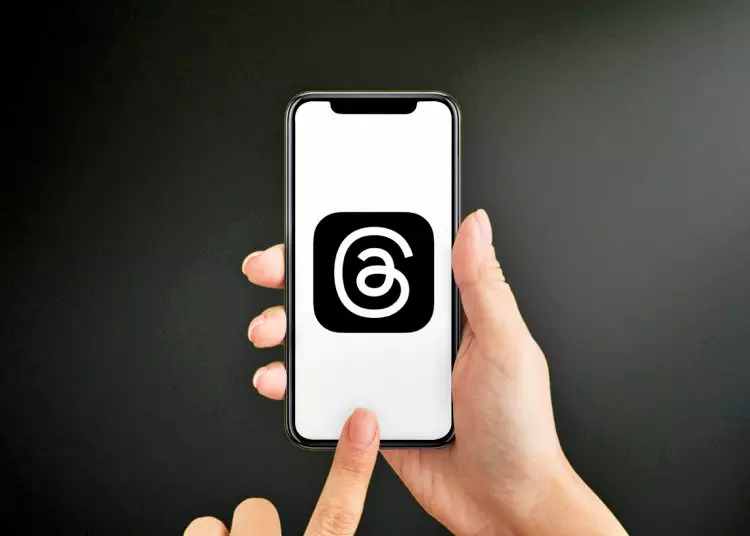Benvenuto nella nostra guida completa su come rispondere ai commenti nei thread di Instagram! Poiché i social media continuano a essere una potente piattaforma per la connessione e l’espressione, sapere come interagire efficacemente con il tuo pubblico è diventato fondamentale. Questa guida ti aiuterà a garantire interazioni rispettose e coinvolgenti fornendoti le conoscenze e le competenze su come rispondere ai commenti nei thread. Istruzioni dettagliate e approfondimenti utili sono pronti per gli utenti iOS o Android. Inizia subito!
Dichiarazione di non responsabilità: questo articolo fornisce linee guida per rispondere ai commenti specifici di un thread e non affronta altri fattori che influiscono sul ranking di ricerca in generale.
L’arte di taggare e commentare
Quando rispondi ai commenti, i thread di Instagram offrono una varietà di funzionalità che ti consentono di taggare gli utenti, rispondere con diversi tipi di media e mantenere conversazioni significative. Dai un’occhiata più da vicino a queste opzioni.
1. Tagga gli utenti per il coinvolgimento diretto
I tag sono un ottimo modo per attirare l’attenzione di qualcuno e avviare una conversazione diretta. Per taggare un utente che risponde a un commento, procedi nel seguente modo:
- Inizia toccando il commento a cui vuoi rispondere.
- Trova il nome utente della persona che vuoi taggare.
- Inserisci “@” seguito dal nome utente dell’altra persona. Viene visualizzato un elenco di raccomandazioni.
- Selezionare l’ID utente desiderato dall’elenco dei suggerimenti.
- Scrivi una risposta e premi il pulsante di risposta per unirti alla conversazione.
Taggare gli utenti non solo rende le loro risposte più personalizzate, ma consente loro anche di ricevere notifiche, il che aumenta la probabilità di interazioni continue.
2. Scrivi risposte di testo per comunicazioni significative
A volte una risposta di testo ben scritta può essere proprio ciò di cui hai bisogno per esprimere i tuoi pensieri o il tuo apprezzamento. Per rispondere con il testo in un thread di Instagram, segui questi semplici passaggi:
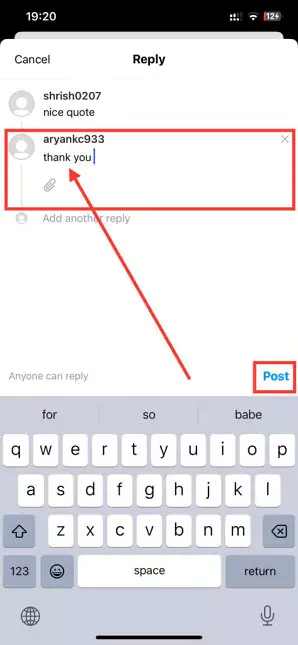
- Tocca il commento a cui vuoi rispondere.
- Digita la tua risposta nella casella dei commenti.
- Mantieni le tue risposte concise, rispettose e in tema.
- Fai clic sul pulsante Rispondi per pubblicare la tua risposta.
Le risposte di testo chiare e concise promuovono una conversazione genuina e dimostrano un impegno per un impegno rispettoso.
3. Arricchisci le conversazioni con foto, video ed emoji
I contenuti visivi hanno il potere di affascinare le persone ed esprimere le emozioni in modo più efficace. I thread aggiungono profondità alle tue interazioni consentendoti di rispondere con foto, video ed emoji. Coinvolgi il tuo pubblico con una risposta multimediale seguendo questi passaggi:
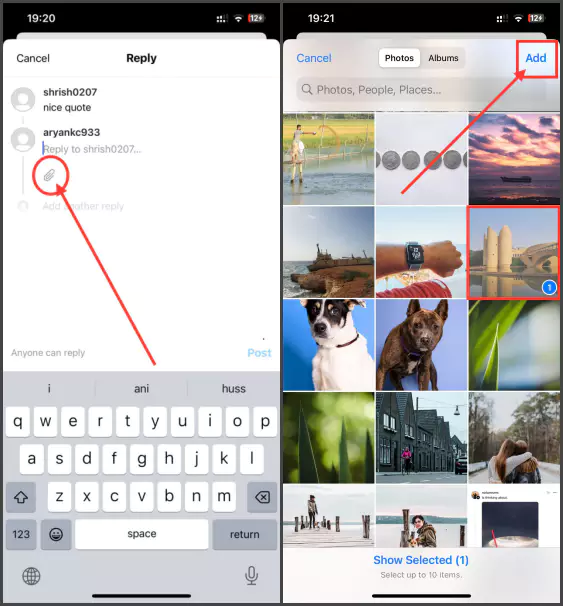
- Tocca il commento a cui vuoi rispondere.
- Trova l’icona della fotocamera vicino alla casella dei commenti.
- Seleziona l’icona della fotocamera per aprire la fotocamera del tuo dispositivo.
- Cattura una foto o un video che corrisponda alla tua risposta.
- Se lo desideri, migliora il contenuto visivo utilizzando filtri, effetti o didascalie.
- Tocca il pulsante Rispondi per condividere la tua risposta multimediale.
Non dimenticare gli effetti delle emoticon! Le emoticon possono aggiungere personalità ed esprimere le emozioni in modo conciso. Basta toccare l’icona dell’emoji nella casella dei commenti e scegliere l’emoji che meglio si adatta alla tua risposta.
Mantenere la conversazione sana e sicura
Thread si impegna a creare un ambiente sicuro e rispettoso per tutti gli utenti. Forniamo strumenti per rimuovere i commenti e gestire i contenuti offensivi per mantenere conversazioni sane. Dai un’occhiata a come puoi gestire in modo efficace la sezione dei commenti.
1. Elimina i commenti per discussioni più pulite
A volte potresti imbatterti in commenti irrilevanti, inappropriati o semplicemente non adatti alla conversazione. In questi casi, l’eliminazione dei commenti può aiutare a mantenere la discussione più pulita e focalizzata. Per eliminare i commenti indesiderati, procedi nel seguente modo:
- Trova il commento che desideri eliminare.
- Scorri verso sinistra su un commento per visualizzare l’icona del cestino.
- Tocca l’icona del cestino per eliminare un commento.
- Seleziona “Elimina” nella finestra di dialogo di conferma per confermare l’eliminazione.
Crea uno spazio sicuro per interazioni significative eliminando immediatamente i commenti irrilevanti o offensivi.
2. Proteggi dai commenti sadici
Sfortunatamente, a volte i commenti sadici possono essere pubblicati nei thread. I thread offrono la possibilità di nascondere i commenti sadici in modo che gli altri non li vedano. Per nascondere questi commenti, procedi nel seguente modo:
- Identifica i commenti sadici che vuoi nascondere.
- Scorri verso sinistra su un commento per visualizzare l’icona della bandiera.
- Nascondi i commenti toccando l’icona della bandiera.
- Seleziona “Nascondi commenti” nella finestra di dialogo di conferma.
Nascondere commenti sadici aiuta a dare la priorità al benessere della comunità e incoraggia interazioni positive.
Sfrutta la potenza del video interattivo
Il video è un mezzo coinvolgente che può dare vita alle conversazioni. I thread rendono le discussioni più coinvolgenti e interattive utilizzando i video. Ecco come sfruttare questa funzione.
- Tocca il commento a cui vuoi rispondere con un video.
- Trova l’icona della fotocamera vicino alla casella dei commenti.
- Seleziona l’icona della fotocamera per aprire la fotocamera del tuo dispositivo.
- Scorri fino all’opzione desiderata per passare alla modalità video.
- Inizia a registrare un video di risposta per esprimere i tuoi pensieri o aggiungere un contesto.
- Se necessario, modifica il video utilizzando funzionalità come il taglio o l’aggiunta di effetti.
- Tocca il pulsante Rispondi per condividere la tua risposta video.
L’incorporazione di video nelle risposte ai commenti può fornire un’esperienza dinamica e coinvolgente per il tuo pubblico.
fine
Interagisci con la community rispondendo ai commenti nei thread di Instagram per arricchire la tua esperienza sui social media. La piattaforma offre una varietà di opzioni tra cui testo, immagine, video ed emoji per rendere le tue risposte più vivaci e di impatto. Cerca sempre di scrivere risposte ponderate e significative, poiché la qualità delle tue risposte può migliorare notevolmente le tue interazioni. Che tu stia utilizzando iOS o Android, Threads ti offre gli strumenti per rendere le tue conversazioni più interessanti e coinvolgenti.
Ricorda che la comunicazione include non solo l’espressione dei tuoi pensieri, ma anche l’ascolto e la risposta. Porta le tue conversazioni a un livello completamente nuovo sfruttando le numerose opzioni che Threads ha da offrire.